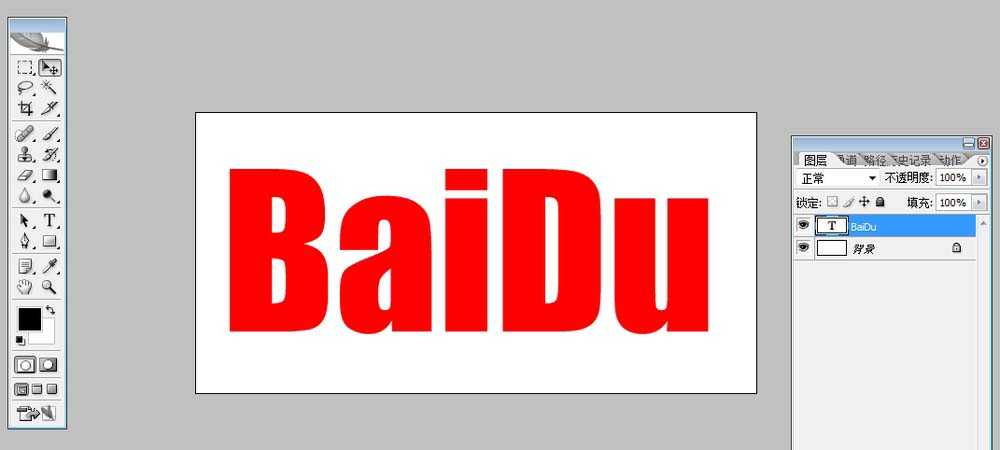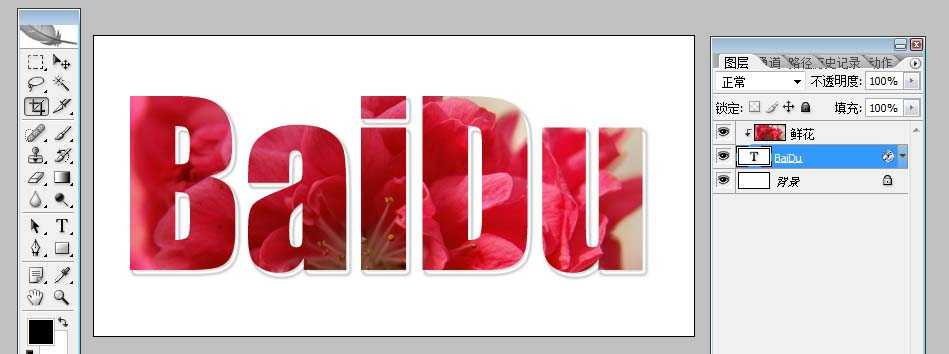明霞山资源网 Design By www.htccd.com
这是一篇学习photoshop 的入门文章,PS字体设计实例教程,如何制作鲜花文字,来看看吧!
步骤:
打开PS软件,点击文件新建,在弹出的对话框中设置名称:BaiDu。宽度和高度分别为600像素和300像素。
点击文字工具输入BaiDu。
在文字图层上面新建一层鲜花图层。
选中鲜花图层,按【CTRL+ALT+G】。鲜花文字的效果就出现了。
双击文字图层给文字图层加一个【投影图层样式】,文字颜色设置为:【#c0c0c0】,等高线设置为:环形。设置完毕点击确定。
制作完毕最终效果如下图。
保存文件按ctrl+alt+shift+s品质调整到100。
以上就是Photoshop简单制作漂亮的鲜花文字方法介绍,操作很简单的,大家学会了吗?希望这篇文章能对大家有所帮助!
标签:
鲜花,文字
明霞山资源网 Design By www.htccd.com
广告合作:本站广告合作请联系QQ:858582 申请时备注:广告合作(否则不回)
免责声明:本站文章均来自网站采集或用户投稿,网站不提供任何软件下载或自行开发的软件! 如有用户或公司发现本站内容信息存在侵权行为,请邮件告知! 858582#qq.com
免责声明:本站文章均来自网站采集或用户投稿,网站不提供任何软件下载或自行开发的软件! 如有用户或公司发现本站内容信息存在侵权行为,请邮件告知! 858582#qq.com
明霞山资源网 Design By www.htccd.com
暂无评论...
RTX 5090要首发 性能要翻倍!三星展示GDDR7显存
三星在GTC上展示了专为下一代游戏GPU设计的GDDR7内存。
首次推出的GDDR7内存模块密度为16GB,每个模块容量为2GB。其速度预设为32 Gbps(PAM3),但也可以降至28 Gbps,以提高产量和初始阶段的整体性能和成本效益。
据三星表示,GDDR7内存的能效将提高20%,同时工作电压仅为1.1V,低于标准的1.2V。通过采用更新的封装材料和优化的电路设计,使得在高速运行时的发热量降低,GDDR7的热阻比GDDR6降低了70%。